谁说Mac不能玩游戏?
有了CrossOver,你也能在Mac上玩《黑神话:悟空》《守望先锋》《荒野大镖客2》《赛博朋克2077》《艾尔登法环》等热门游戏啦
-
系统清理+兼容软件套装
-
CrossOver 永久版
-
CrossOver 年订阅版
Mac 爽玩 3A 游戏大作!点我看体验视频

发布时间:2021-07-15 09: 35: 20
随着ios 15测试版的发布,不少苹果用户都跃跃欲试,但是又碍于ios 15系统的不稳定,升级后无法降回ios 14系统,所以不敢轻易升级。现在小编在这里给大家推荐一款可以让大家自由切换系统的软件——iMazing,下面就一起来看看具体的操作吧!
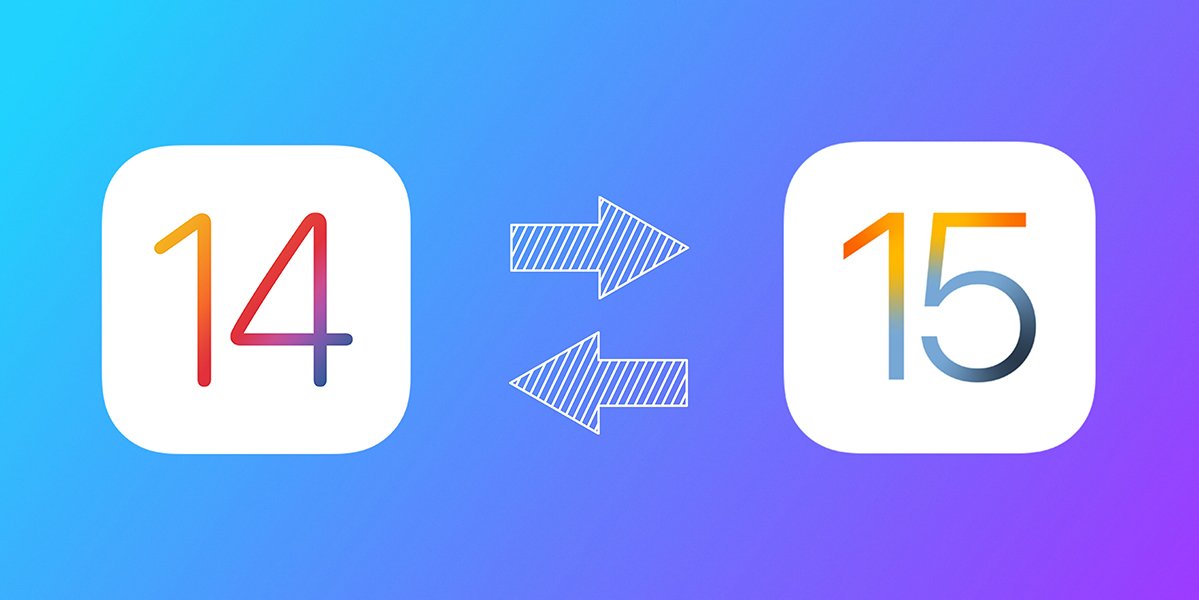
一、备份
您可以使用 iMazing进行本地备份。在 iMazing 中备份是 100% 免费的,并且有很多好处:
以下是 iMazing 中快照备份的样子,请注意,您可以在 iOS 14 备份和 iOS 15 测试版之间随意切换。
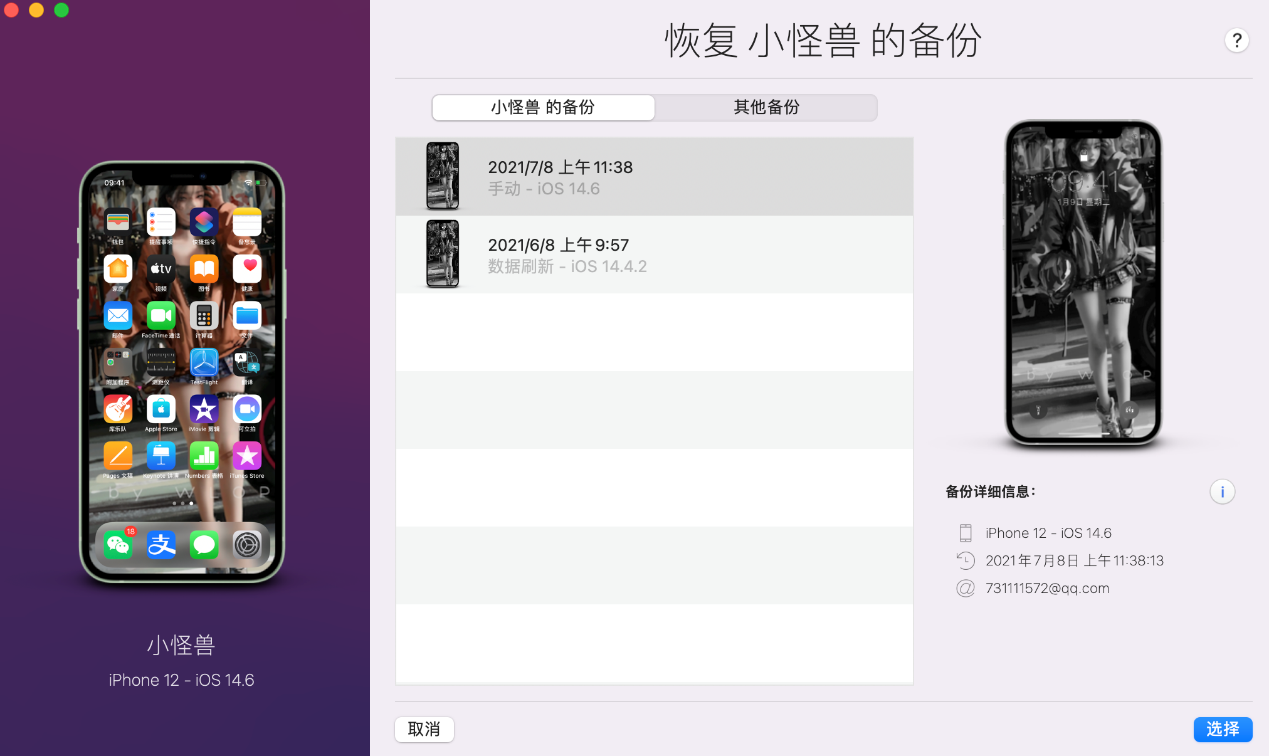
温馨提示:您可以单击 iOS 14 备份的锁定图标,以确保 iMazing 永远不会自动清除此快照。默认情况下,iMazing 将在 1 个月后开始清理旧快照——这也可以在设置中进行调整。
在您的 Mac 或 PC 上下载 iMazing,无需注册,免费版本也没有备份限制。
二、安装 iOS 15 Beta
现在您的数据已安全备份,是时候安装测试版了。如果出现问题并且您最终不得不降级回 iOS 14.6,即便您已备份设备,您也可能面临数据丢失。问题在于,您使用 iOS 15 生成的新数据可能与 iOS 14.6 不兼容,从而迫使您恢复 iOS 14.6 备份并丢失较新的数据。但是,幸运的是 iOS 15 与 iOS 14.6 惊人地相似,并且在我们的测试中,从 iOS 15 降级基本上是成功的,只有以下数据类型没有通过:
可能还有更多数据无法从以后的 Beta 版中降级,我们还不能确定。但根据经验,本地数据存在风险,iCloud 数据和同步的联系人和日历则没有那么多风险。第三方应用程序数据在很大程度上也是安全的。
测试版下载地址:https//beta.apple.com/sp/betaprogram/
使用 iMazing 更新iOS 15 测试版,过程更加简单:只需在左侧边栏中选择您的设备,然后单击操作列表中的更新 iOS按钮。

在以下屏幕中,选择您已经下载的iOS 15测试版软件包,并可选择在更新前备份您的设备。
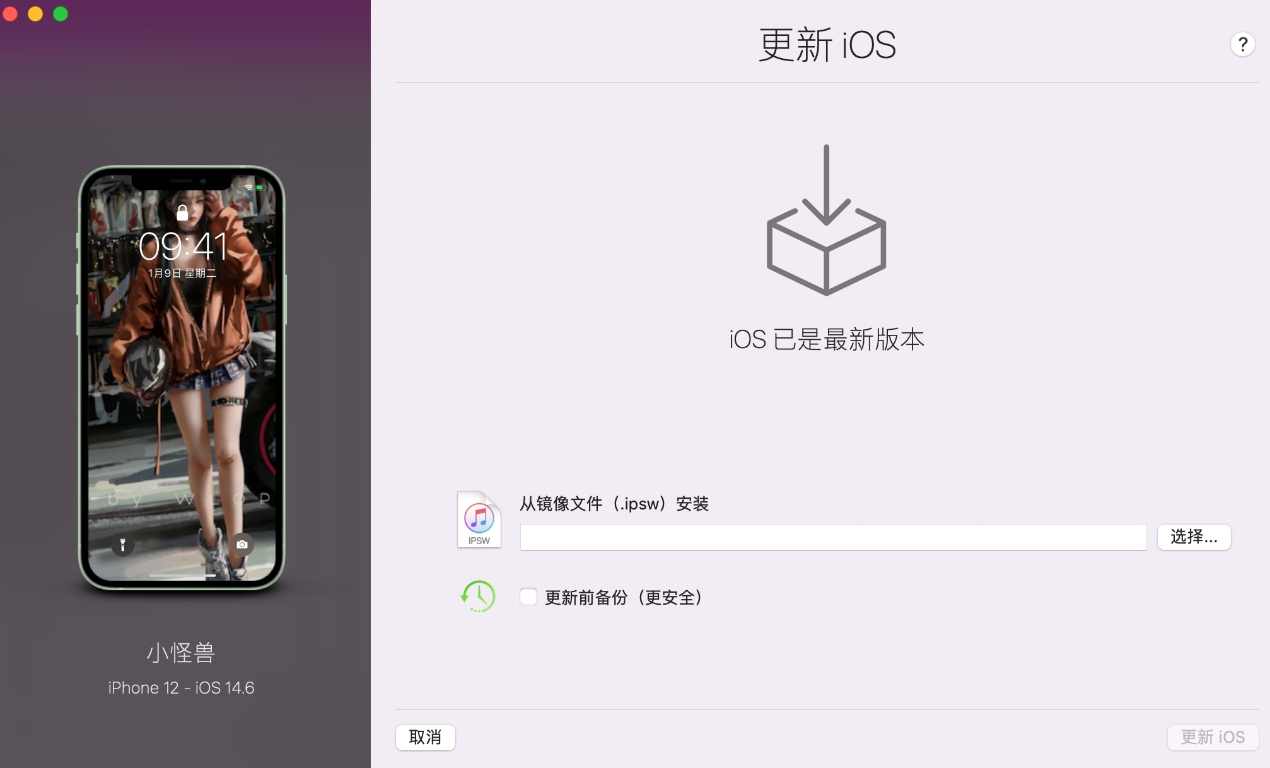
确认后,您需要在设备上输入密码以验证更新。
三、降级回iOS 14
也许您依赖的应用程序尚不与 iOS 15 测试版兼容,或者您只是遇到了太多错误并且不合您的习惯,没问题,您可以降级回最新的 iOS 14 版本(iOS 14.6)。正如上面所写的那样,您可能会在途中丢失一些数据,因此在降级之前再次备份是必须的。我们强烈建议您使用 iMazing 进行备份,以 100% 确保您的 iOS 14.6 备份不会被覆盖。如果您确实丢失了一些本地数据,您始终可以通过 iMazing 的备份浏览器访问它,甚至无需先恢复备份。
使用 iMazing 进行降级非常简单,只需将您的设备连接到 Mac 或 PC,然后单击操作列表中的重新安装 iOS按钮。

在以下屏幕中,您可以选择在安装前擦除。首先尝试将其关闭,iMazing 将尝试重新安装 iOS,同时保留您的数据。
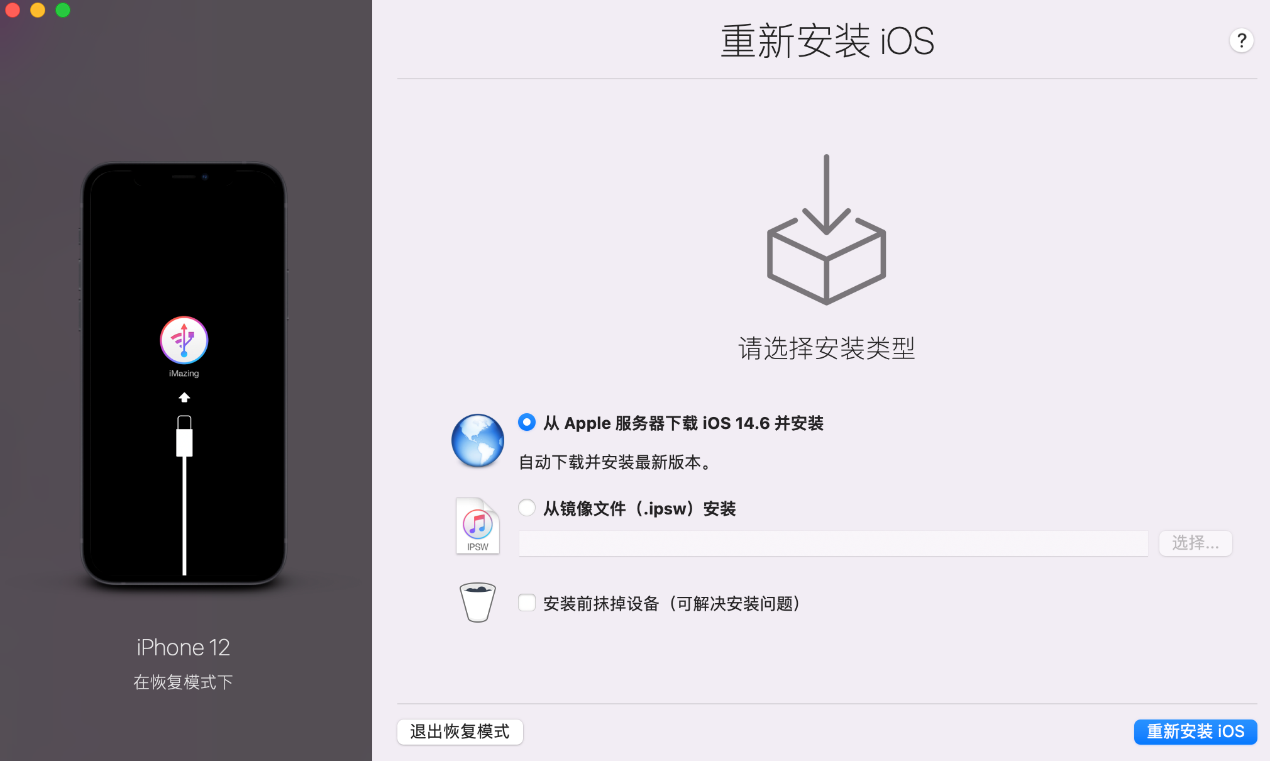
单击重新安装 iOS按钮进行确认,让 iMazing 下载最新的非 测试iOS 版本并将其安装到您的设备上。系统也会提示您在设备上输入密码,就像安装iOS 15测试版时一样。
操作完成后,您的设备将重新启动并显示尝试数据恢复消息。这是正常的:iOS 14 正在处理它无法识别的 iOS 15 格式的数据。让 iOS 完成它的工作,当 iOS 完全重新启动时,检查您的照片、消息、日历、联系人、笔记、书签、语音备忘录和语音邮件,以确保一切都在那里。如果缺少任何内容,请不要惊慌:您可以使用 iMazing 浏览数据并将其导出为各种格式。您还可以恢复您的 iOS 14.6 备份,但在这种情况下您不会恢复iOS 15测试版中最新的数据。
总结:
iMazing可以帮助你在iOS 15测试版与iOS 14来回切换系统,另外您可以浏览和提取备份内容,包括 Finder 备份。消息、联系人、日历、笔记、照片……几乎所有内容都可以通过 iMazing 显示和恢复。非常安全方便。更多内容可以进入iMazing中文网站。
展开阅读全文
︾